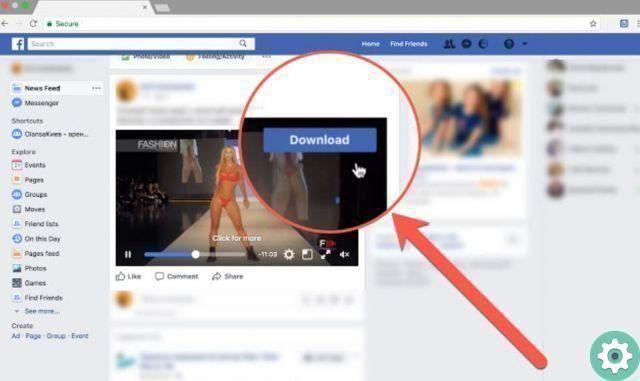
Il y a quelques mois, j'ai écrit un article ici dans Ressources pratiques sur la manière ou la méthode qui peut être utilisée pour télécharger ou enregistrer une vidéo Facebook sur votre ordinateur facilement et sans l'utilisation d'un service ou d'un programme en ligne. Cependant, l'utilisation de ce type de méthode pour enregistrer plus d'une vidéo à partir d'une page, d'un groupe ou d'un utilisateur spécifique peut consommer beaucoup de temps que beaucoup n'ont pas, et de plus, la simple pensée de le faire peut causer du stress. , usure.
Eh bien, face à ce genre de problème, tout gain de pas ou optimisation de temps pour enregistrez les vidéos que vous voulez de Facebook sont certainement les bienvenus et c'est pourquoi je veux partager l'article suivant sous forme de tutoriel, où le procédure télécharger plusieurs vidéos à partir d'une page et ne pas, une par une c'est-à-dire quelque chose qui génère du retard, de l'agacement et, parfois, de la confusion involontaire, j'espère que cela pourra vous être utile.
Enregistrer plus de vidéos Facebook | Étape 1
La première étape consiste logiquement à entrer dans le compte Facebook avec les données respectives, puis à accéder à la page, au groupe ou au profil d'utilisateur contenant les vidéos qu'ils souhaitent enregistrer et avoir sur leur ordinateur.
Enregistrer plus de vidéos Facebook | Étape 2
Maintenant, après s'être connecté à cette page, ce groupe ou ce profil d'utilisateur contenant ces vidéos, ils doivent entrer dans la section vidéo en cliquant sur » vidéo » et cela, dans les pages et groupes dans les options à gauche ou bien, dans une des fenêtres des options qui se trouvent à droite.
Oh super,
Enregistrer plus de vidéos Facebook | Étape 3
Une fois, dans la section vidéo de la page, du groupe ou du profil d'un utilisateur particulier, vous devrez changer l'url qui se trouve dans la barre d'adresse et pour ce faire vous supprimerez ou supprimerez ceci : «https://www» et la lettre » m » sera remplacé en minuscule et après l'avoir fait correctement, cliquez sur » Envoi » pour charger la nouvelle page.
- URL non modifiée:
- URL modifiée:
Enregistrer plus de vidéos Facebook | Étape 4
Avec l'action précédente, une page sera affichée où toutes les vidéos de la page Facebook, du groupe ou de l'utilisateur sont affichées et dans les cas où il y a plusieurs vidéos, catégories et/ou sections peuvent être vues classées et avec des liens pour voir de nouvelles pages avec les vidéos suivantes.
Puis à partir de cette page qui s'est affichée, tous les clics sur les vidéos que vous souhaitez enregistrer (icône de lecture) seront effectués puis, pour chaque clic sur une vidéo, un nouvel onglet ou une nouvelle page s'ouvrira dans le navigateur web que vous utilisez où vous ne pouvez voir que la partie centrale de la vidéo en question.
Enregistrer plus de vidéos Facebook | Étape #5
Eh bien, sur l'une de ces pages qui s'ouvre avec l'une de ces vidéos, vous devez appuyer sur le bouton » pausa » puis faites un clic droit sur la vidéo et dans la fenêtre qui apparaît, il recliquera sur l'option » Enregistrer la vidéo sous «.
Avec cette action, la fenêtre permettant de choisir où enregistrer ladite vidéo s'ouvrira et vous pourrez certainement ajouter un titre approprié à la vidéo dans la case où elle est indiquée Nom et enfin, vous devrez cliquer sur le bouton qui dit » Sauver » et avec celui-ci l'une des vidéos d'intérêt sera sauvegardée puis l'action sera répétée pour sauvegarder chacune des autres vidéos d'intérêt à avoir sur l'ordinateur.
Cet méthode ou procédure pour enregistrer des vidéos Facebook sur un ordinateur éviter d'ouvrir chaque vidéo dans une nouvelle page ou onglet du navigateur web utilisé et également de devoir changer l'url (enlever https://www et ajouter la lettre « m ») de chaque vidéo en question. Ici, dans cette méthode à partir d'une page où se trouvent toutes les vidéos (étape 4), vous pouvez ouvrir les vidéos que vous souhaitez dans de nouvelles pages, puis les télécharger et ainsi vous gagnerez du temps et réduirez certains coûts. l'ennui de le faire.


























